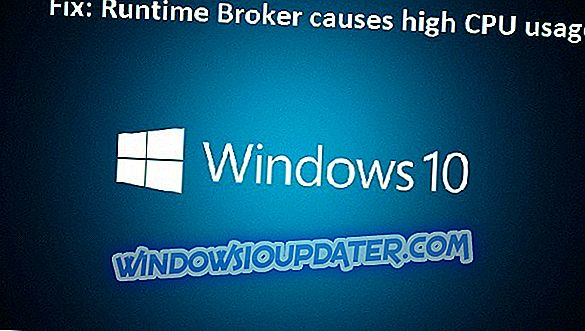Apakah Anda harus menggunakan keyboard di layar di sistem Windows 10 Anda? Itu dapat dengan mudah dicapai karena keyboard di layar adalah fitur bawaan yang berjalan di dalam platform Windows 10.
Namun, jika keyboard virtual terlalu kecil atau terlalu besar dan Anda tidak dapat menggunakannya dengan benar, baca langkah-langkah pemecahan masalah dari bawah dan pelajari cara mengubah ukurannya.
Sekarang, solusi yang tercantum dalam tutorial ini akan berfungsi terlepas dari apa perangkat berbasis Windows yang Anda gunakan saat ini. Bagaimanapun, inilah yang perlu Anda lakukan untuk mengubah ukuran keyboard virtual Anda.
Pada layar keyboard terlalu besar / terlalu kecil [FIX]
- Tekan tombol pintas Win + R. Kotak Jalankan akan ditampilkan di perangkat Anda.
- Di bidang Jalankan, ketik regedit dan tekan Enter.
- Dari Editor Registri, akses jalur berikut: HKEY_LOCAL_MACHINE -> Software -> Microsoft -> Windows -> Versi Saat Ini -> Explorer .
- Klik kanan pada folder Explorer dan pilih New -> Key .
- Ubah nama kunci ini menjadi Penskalaan .
- Sekarang, di bawah Explorer Anda akan melihat entri Penskalaan yang baru dibuat.
- Klik kanan pada folder Scaling dan pilih New -> Value String .
- Beri nama Nilai ini ' monitorsize '.
- Selanjutnya, klik dua kali pada MonitorSize dan masukkan nilai string '25' (ini adalah nilai default untuk keyboard setengah-lebar layar).
- Tutup Penyunting Registri dan mulai ulang sistem Windows 10 Anda.
- Masukkan nilai string yang berbeda untuk mengubah ukuran keyboard virtual jika diperlukan.
Solusi ini akan membantu Anda menyesuaikan ukuran keyboard di layar ketika Anda berpikir itu terlalu besar atau terlalu kecil.
Berbicara tentang keyboard virtual, jika keyboard di layar Anda tidak berfungsi sama sekali, lihat panduan pemecahan masalah ini untuk memperbaiki masalah.
Jika Anda memiliki pertanyaan atau jika Anda tidak berhasil menyelesaikan langkah-langkah dari atas, jangan ragu dan bagikan / jelaskan pengalaman Anda dengan tim kami. Kami akan mencoba mencari perbaikan yang sempurna untuk masalah Anda berdasarkan info yang Anda berikan kepada kami.
Catatan Editor: Posting ini awalnya diterbitkan pada Oktober 2017 dan telah sepenuhnya diperbarui dan diperbarui untuk kesegaran, akurasi, dan kelengkapan.